ArchLinux + Awesome WM en acció!
Fa mesos, per raons que desconec em vaig avorrir d'usar OPENBOX + tint2 (que per cert és una bona combinació també) després de veure un fil en els fòrums de fitxers vaig quedar meravellada per impressionant.
Aquesta guia està pensada per a aquells usuaris que vulguin instal·lar Awesome i no sàpiguen per on començar, i mes puntualment, guiar amb la configuració que actualment tinc en el meu portàtil, no crec que jo sigui una lluminària quant el tema però posem-d'aquesta manera, si a la fi de l'entrada has aconseguit entendre alguna cosa de awesome vol dir que ets genial i jo també xD.
Notes: Awesome aquesta pensat per a usuaris alguna cosa experimentats interessats en entorns d'escriptori tipus mosaic, per entusiastes i curiosos que vulguin augmentar el seu coneixement i per a tot aquell que es crea capaç d'aconseguir-ho (*mirada desafiant*).
NOTA!: Aquesta guia està feta basant-se Arch Linux, però excepte la instal·lació de paquets, tots els passos són exactament els mateixos és qualsevol distro.
Preparació
Instal·lació dels components
Pacman -S awesome Vicious xcompmgr nitrogen lxappearance xorg-setxkbmap
aquests són els components que bàsics que necessitarem, vegem les funcions dels paquets que instal·lem:
- impressionant: Gestor de finestres
- viciós: Llibreria modular per als ginys de awesome
- xcompmgr: Per utilitzar la composició
- nitrogen: S'encarrega dels wallpaper
- lxappearance: Selector de temes gtk
- xorg-setxkbmap: (opcional) Per executar el canviador de localització de teclat
per iniciar awesome afegim al nostre ~ / .Xinitrc:
exec awesome
Després d'instal·lar awesome, vam crear una carpeta on desar el rc.lua, Seguidament copiem aquest arxiu de configuració que s'inclou per defecte amb la següent comanda:
mkdir ~ / .config / awesome && cp /etc/xdg/awesome/rc.lua ~ / .config / awesome /
rc.lua guarda tota la configuració de awesome, però no així els temes, aquests són creador a part i s'emmagatzemen en / Usr / share / awesome / themes, els veurem més endavant.
L'arxiu principal de configuració, rc.lua, Els arxius de temes i alguns widgets estan escrits en lua, Un llenguatge de programació imperatiu, estructurat i molt lleuger, basat en C i Perl ...... però no no t'astores per això, és mes senzill del que sembla, a més fas servir Linux, hi ha pitjors coses com compilar jajaja.
El que si has de tenir clar és una cosa En Lua: L'ordre És Important! . Així que si obres una clau {has tancar aquesta clau}. una vegada mes, L'ordre És Fonamental!.
També hem d'entendre alguns conceptes bàsics que potser et puguin semblar inusuals:
- Client
- Una finestra qualsevol.
- etiqueta
- Un tag vindria a ser un espai de treball. Difereix d'aquest en alguns aspectes, com a poder mostrar un client en diversos tags, o mostrar el contingut de més d'un tag alhora.
- Màster window (finestra mestra o principal)
- La finestra mestra (o principal) és la que usualment requereix mes atenció. Aquest concepte va ser pres de DWM, les altres finestres simplement es diuen no-mestres o no principals xD.
- Floating window (finestra Flotant)
- usualment les finestres no es sobreposen unes sobre unes altres, però algunes aplicacions no funcionen bé sota el paradigma de mosaic, de manera que és possible fer-les flotants.
- els clients flotants poden ser moguts i ser redimensionas lliurement a l'igual que les finestres no flotants.
- Wibox
- És el que podríem anomenar com «panell», es poden afegir tants wibox com desitgem, aquests contenen els widgets.
- reproductor
- Els widgets són els objectes que proveeixen diverses funcions des de menús, barra de tags, llista de finestres, informació de sistema, rellotge, àrea de notificació i moltes mes, són simples i de gran flexibilitat.
- Screen (pantalla)
- Indica en què pantalla es desplegarà l'o les finestres. Útil només si tenim mes d'un monitor.
- Layout (Disposició)
- Un layout és la manera en què s'organitzen les finestres. Awesome ofereix els següents layouts (uns més útils que altres), aquests es representen com la icona a la part dreta de la nostra barra de widgets:
- colums (columnes) - La finestra mestra és mostrada a la columna esquerra (o dreta, hi ha 2 layouts d'aquest) i les de mes finestres a la columna contrària.
- rows (files) - igual que l'anterior però files en lloc de columnes.
- magnificat - La finestra principal es posiciona en el centre de la pantalla i the màster window (only one in this layout) is drawn in the middle of the screen, the other ons are stacked under it in columns.
- maximitzat - la finestra principal fa servir tot l'espai de la finestra, deixant a les altres darrere.
- espiral - la finestra principal a l'esquerra, a la dreta superior 2 finestres a la dreta inferior 4 finestres i així ... .. (a veure qui utilitza aquest: P).
- ziga-zaga - igual que l'anterior però en sentit invers (mare meva xD).
- floating (flotant) - les finestres poden ser mogudes i redimensionades lliurement, també es poden superposar i així ...
Awesome Aquesta pensat per utilitzar de manera mes activa el teclat, per la qual cosa s'utilitzen una sèrie de combinacions amb la tecla Mod4 (o clau de windows) Aqui XNUMX util taula de combinacions: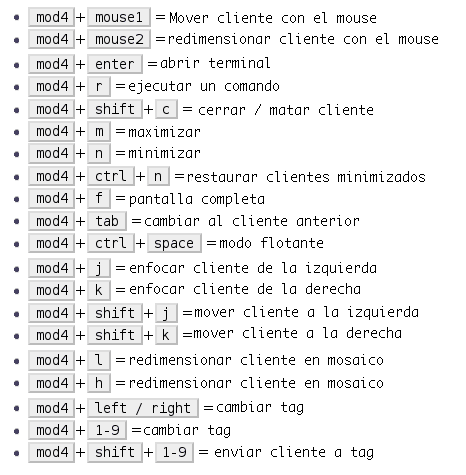
Aquestes combinacions poden ser personalitzades en rc.lua.
Modificant l'arxiu rc.lua
Tot clar fins aquí? bé, ara si! a pel rc.lua, Podem usar qualsevol editor de text, tot i que recomano algun que remarqui la sintaxi, així et serà més fàcil guiar-te dins el codi.
A primera vista és desconcertant, el fitxer de configuració aquesta escrit en Lua, que per dir d'alguna manera ... .. no és amigable tot d'una. Però veuràs que és mes funcional i clar del que sembla, si has configurat alguna vegada Conky, Ja que és semblant però mes complex xD. ull!, Per comentar s'utilitza el doble guió (- -)
Per il·lustrar-una mica poden examinar l' rc.lua que ús actualment.
per activar la composició (p. ex. transparència en finestres), col·loquem a el principi de l'arxiu, just sota requereix ( «naughty») aquesta línia, afegim també viciós per utilitzar els ginys que apareixeran més endavant:
- aquí posarem els nostres agregats awful.util.spawn_with_shell ( "xcompmgr &") Vicious = requereix ( "Vicious")
Si anem més avall ens trobem amb les següents línies, aquí podem declarar alguns paràmetres com el tema, àlies i la terminal per defecte:
..... terminal = "xterm"
indicaré sakura com a terminal, a partir d'ara, cada vegada que s'invoqui la variable terminal s'executarà sakura.
.... terminal = "sakura"
podem indicar que layouts volem, per desactivar comentem la línia amb doble guió:
......... {awful.layout.suit.floating, awful.layout.suit.tile, awful.layout.suit.tile.left, awful.layout.suit.tile.bottom, awful.layout. suit.tile.top, awful.layout.suit.fair, awful.layout.suit.fair.horizontal, - awful.layout.suit.spiral, - awful.layout.suit.spiral.dwindle, awful.layout. suit.max, - awful.layout.suit.max.fullscreen, - awful.layout.suit.magnifier} .........
etiquetes
En l'apartat tags podem modificar l'etiqueta de cada tag, també el layout per defecte en cada tag:
tags [s] = awful.tag ({1, 2, 3, 4, 5, 6, 7, 8, 9}, s, layouts [1])
al miose mira així:
tags [s] = awful.tag ({ "(* ^ ▽ ^)", "へ (^ ∇ ^)", "(ノ ^ _ ^) ノ", "(· _ ·)"}, s, layouts [1])
Awesome consta d'un giny tipus menú, on podem ordenar totes les aplicacions instal·lades en diferents seccions, configurar és senzill, però requereix ordre. Primer vam declarar el nom de menú i després el seu contingut. p.ex., per crear el menú «gràfics»Ho he fet d'aquesta manera:
menugraphics = {{ "Djview4", "djview4"}, { "GIMP", "gimp"}, { "Inkscape", "inkscape"}, { "Mcomix", "mcomix"},
Noten que la primera part és el nom que apareixerà (GIMP), el segon és la comanda d'execució (gimp), per deixar-ho més clar, aquí hi ha el menú 'editors »en on he col·locat editors de text com vaig veure i nano:
menueditors = {{ "Leafpad", "Leafpad"}, { "Medit", "Medit"}, { "Nano", terminal .. "-i nano"}, { "Vim", terminal .. "-i vim "}, {" vaig veure ", terminal .." -i vaig veure "}, {" Zim "," zim "},
com veuran l'ordre per Vim és «Vim», terminal .. »-i vim» el que executa «sakura -i vim".
un cop creats els sub-menús, procedim a crear el menú principal, declarat el seu nom i el seu contingut, a l'igual que els sub-menus:
mymainmenu = awful.menu ({ítems = {{ "Archlinux"}, { "Editors", menueditors}, { "Gràfics", menugraphics}, { "Internet", menuweb}, { "cloud", submenucloud}, { " multimèdia ", menumultimedia}, {" Oficina ", menuoffice}, {" Desenvolupament ", menudevelop}, {" Shells ", menushells}, {" Utilities ", menuutil}, {" Sistema "}, {" Awesome ", myawesomemenu }, { "Configura", menuconf}, { "Sistema", menusys}, { "terminal", terminal}, { "Anki", "Anki"},{ "Firefox", "firefox"}, { "Spacefm", "spacefm"}, { "Reiniciar", "suo systemctl reboot"}, { "Apagar", "suo systemctl poweroff"}}}) mylauncher = Awful. widget.launcher ({image = image (beautiful.awesome_icon), menu = mymainmenu})
en aquesta ultima línia es pot especificar la icona que haurà d'estar declarat prèviament com beautiful.awesome_icon en el tema utilitzat.
El resultat de tot l'anterior seria alguna cosa així:
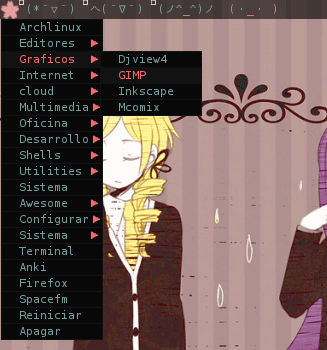
Tema i wallpaper
Ara anem amb el tema, aquest es defineix en un fitxer anomenat theme.lua, I s'emmagatzema en / Usr / share / awesome / themes, on es troba en un directori amb el nom del tema, al costat de les icones i altres imatges que podem utilitzar.
El tema de la meva configuració es diu dot (creat per mi: D) no és la gran cosa, però és simple i net a la vista, minimalisme pur! pots prendre-ho com a base per crear el teu propi tema si ho desitja, (perquè pot resultar una mica femení per als cavallers), Feta una ullada a l' codi aqui o pots descarregar-lo aquí costat de les icones. Un cop baixat, copia la carpeta «dot» a / Usr / share / awesome / themes, després busca beautiful.init en el rc.lua i canvies la ruta d'el tema:
- el tema defineix colors, icones i wallpaper beautiful.init ( "/ usr / share / awesome / themes / dot / theme.lua")
Una recomanació, sempre revisa els temes que baixis, ja que la major part de el temps requereix configuració personalitzada pel que fa a rutes d'arxius i mes ....
Pel que fa a l'wallpaper farem servir nitrogen, Una lleugera aplicació per gestionar els wallpapers, vam indicar a awesome amb la següent línia en el nostre theme.lua:
- Nitrogen maneja els wallpapers theme.wallpaper_cmd = { "/ usr / bin / nitrogen --restore"}
Widgets i Wibox
Com he dit abans, els ginys són simples objectes que compleixen diverses funcions, per defecte, awesome proveeix un wibox a la part superior amb un llançador de menú, una barra de tags, una llista de finestres, una safata de sistema, un rellotge i un selector de layouts. Però clar que hi ha molts més ginys que podem usar i potser aquesta és la part més interessant de awesome.
A l'igual que els menús, primer vam declarar el giny i després ho afegim a l'wibox, no es preocupin per això, jo els proveeré alguns widgets genials i molt útils! simplement copiïn i enganxin el codi de cada giny just sota de la sessió de tags.
En la meva configuració tinc dos wibox, el de la part superior ho deixarem tal com aquesta, llevant el rellotge res mes, al wibox de sota ubicarem els ginys d'informació de sistema, i un calendari escrit en lua.
per començar declarem els ginys:
Separador i espais
bateria
a l'fer la captura estava usant el meu portàtil sense la bateria, però aquest giny muesta el temps de càrrega i també el temps de descàrrega.
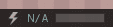
Sistema d'Arxius
Tinc com unico sistema operatiu Arch Linux, i 4 particions (/ boot, /, swap, / home), vostès poden afegir les particions corresponents al seu sistema.

Canviar localització de el teclat
Aquest enginyós giny et permet canviar la localització de la teva teclat a el donar-li clic sobre el, utilitza setxkbmap, i han d'especificar les localitzacions desitjades, pàg. ex. jo tinc us = teclat USA, és = teclat espanyol, gb = teclat UK, latam = teclat llatinoamericà
Rellotge i calendari
El rellotge per defecte no mostra els segons, si volem això, reemplacem el giny texclock per aquest
Aquest calendari a el passar el punter sobre el rellotge se'ns mostrarà un calendari, a el donar clic esquerre retrocedeix un mes i clic dret avança un mes.
guardem el codi en un arxiu anomenat calendar2.lua a ~ / .Config / awesome i afegim al nostre rc.lua requereix ( 'calendar2') sota dels nostres agregats.
Configuració de l'wibox
ja amb els ginys declarats ens resta crear l'wibox i omplir-lo amb els ginys 😀
entre les seves opcions podem especificar posició, pantalla, gruix i opacitat. la meva configuració és la següent:
........................... - wibox superior mywibox [s] = awful.wibox ({position = "top", screen = s , alt = 19, opacity = 0.65}) - Add ginys to the wibox - order matters mywibox [s] .widgets = {{mylauncher, mytaglist [s], mypromptbox [s], layout = awful.widget.layout.horizontal .leftright}, mylayoutbox [s], separator, - mytextclock, separator, s == 1 and mysystray or nil, separator, kbdcfg.widget, separator, mytasklist [s], layout = awful.widget.layout.horizontal.rightleft } - wibox inferior mywibox [s] = awful.wibox ({position = "bottom", screen = s, height = 19, opacity = 0.79}) mywibox [s] .widgets = {{space, sysicon, space, sys , separator, neticonup, espace, netwidgetup, space, neticondown, espace, netwidgetdown, separator, baticon, space, battpct, space, battbar, separator, ramicon, space, memwidge t, space, membar, separator, fshomeicon, space, fshbar, space, FSH, separator, fsrooticon, space, fsrbar, space, FSR, separator, volicon, space, volwidget, separator, - cpuicon, space, cpu1, space, cpubar, space, space, - cpuicon, space, cpu2, space, cpubar2, separator, cpuicon, space, cpu1, separator, cpuicon, space, cpu2, separator, mytextclock, layout = awful.widget.layout.horizontal.leftright} , layout = awful.widget.layout.horizontal.rightleft} .....................
NOTA: hauran de configurar els espais i separadors per a un aspecte d'acord a la mida de la pantalla.
regles
podem indicar que alguns programes s'obrin en determinats tags, pàg. ex., que firefox aparegui només en el tag # 3, que GIMP aparegui en el tag # 4, etc .... ens dirigim a l'apartat rules del nostre rc.lua i modifiquem els programes i les seves regles, el primer nombre indica la pantalla i el segon indica el tag, aquí un exemple:
........ {rule = {class = "Spacefm"}, properties = {tag = tags [1] [2]}}, {rule = {class = "Gimp"}, properties = {tag = tags [1] [4]}}, {rule = {class = "Firefox"}, properties = {tag = tags [1] [3]}}, .......
Segons aquestes regles, spacefm apareixerà en el tag # 2, Gimp al # 4 i firefox en el # 3 de la pantalla 1, senzill no?
possibles problemes
resolució de pantalla
no vaig tenir problemes a l'indicar la resolució de pantalla (pel «magnífic»Driver SiS només tinc 1280 × 800 en el meu portàtil) però en el meu desktop no vaig poder mantenir la resolució 1280 × 1024, o sigui que ho vaig solucionar afegint aquestes línies a l' ~ / .Xinitrc:
xrandr --output DVI-0 --mode 1280x1024
on DVI-0 és la sortida de vídeo i --moda és la resolució desitjada.
aplicacions Qt
si es desconfigurara l'aparencia d'aplicacions Qt a l'canviar a awesome provin a modificar el perfil teclejant a la consola qtconfig i seleccionen gtk, en pràcticament tots els casos això ho soluciona.
woooow si has arribat fins aquí ... Felicitats !!! (T ▽ T *) (* T ▽ T), jajaja, aquest article va sortir més extens del que vaig pensar, però crec que és l'article en espanyol mes complet sobre la configuració de awesome. Espero que s'animin a utilitzar awesome, que realment és magnífic. una salutació! ((O> ω <)) o
Fonts
Icones Retina (cc by-sa 3.0)
La wiki d'awesome (Configuració)
Bloc de jasonmaur (Widgets)
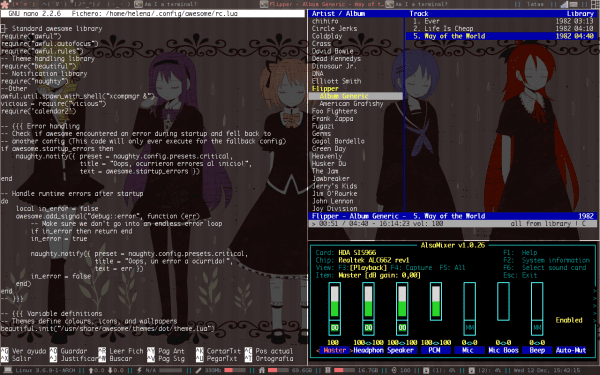




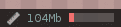




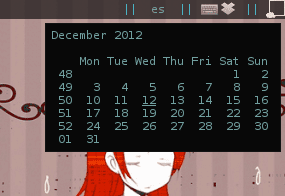
molt bé. es veu vastant interessant, bona aportació
Excel·lent tutorial! Una pregunta: ¿Quins avantatges ofereix awesome sobre altres tiling Window Managers, com DWM, ratposion o xmonad?
doncs et sóc sincera .... no ho sé xD, awesome és el primer tiling wm que ús, potser pel que fa a la configuració potser, awesome és a lua, DWM en C, ratpoison amb un text file i xmonad en haskell, però més enllà d'això crec que awesome és mes extensible 😛
abans d'escollir algun em lei alguns articles en les wikis (wikipedia i wiki arch) a la fin em vaig decantar per awesome, (perquè tots deien que era dificil jajaja) i va resultar ser molt bo. que bé que t'hagi agradat l'article ^^
Déu et juro que avui mateix et armo un altar jajaj m'encanta awesome i em faltava entendre un parell de coses sobre els ginys i amb la teva guia em quedo ben clar implementare el dels discos que no el tinc. Excel·lent el teu article dret als meus marcadors !!! Salutes o /
gràcies jajaja, el que he notat en altres how-to s de awesome és que no especifiquen els termes i tendeixen a confondre als usuaris en algunes ocasions, a més que no és molta la informació en espanyol, les coses realment útils sempre les trobes en anglès xD
una salutació!
LOL sense paraules ... no sé si lloar o demanar-te matrimoni ^ 0 ^
Es veu bastant senzill però prengués temps. Des que vaig veure la teva screenshot a Google+ em · li awesome al Ubuntu 12.10 que tinc. el rc.lua és bastant senzill de configurar però tediós. Gràcies per compartir el tutorial. Avui jugaré una mica més amb el 🙂
Excel·lent !! m'ha molat, enhorabona ;-)
I jo que pensava que helena_ryuu només feia posts de disseny gràfic. M'he quedat d'una peça. Genial !!! És més, si no fos perquè ja estic casat (i estimo amb bogeria a la boja de la meva dona) ...
Crec que li donaré una oportunitat a aquest tutorial, però en una VM perquè si daltabaix la de treball no hi haurà regals de Nadal.
jajaja moltes gràcies xDDD.pero la veritat el disseny em mola més, però és que la millor manera perquè es em quedi alguna cosa és explicant-a un altre Oo
no crec que sigui necessari utilitzar una màquina virtual, no veig de quina manera awesome pot interferir amb el sistema, en cas que no et resulti només esborres i rc.lua i tornes a copiar el que està en / etc / xdg / awesome és mes , si ja no ho vols, pots desinstal·lar awesome i no hi ha problemes. 😀
una salutació!
Hola @Giskard, com bé diu @helena Awesome WM és innocu per al sistema.
El que sí pots fer per provar-dins la teva sessió actual d'Ubuntu és niar un servidor X i executar allà dins Awesome WM.
Un miqueta de background:
X és el gestor de finestres utilitzat en els clons i derivats de Unix i que al seu torn deriva de W, el gestor de finestres que feia servir Unix en el seu moment - per això, seguint la filosofia hacker / bromista dels usuaris de Unix se li va cridar a el successor de W, X 😉
La implementació de X és fascinant: treballa amb un model de servidor / client de forma que el servidor X està contínuament a l'escolta de «clients» (gestors de finestres o ambients d'escriptori, per exemple) als quals transferir la informació de composició gràfica.
A l'contrari que passa amb Windows o les versions de MacOS 10.5 i anteriors, aquesta forma modular fa que els controladors treballi de forma independent a el sistema X de finestres i puguis triar quin controlador gràfic utilitzar - un marvilla 🙂
Coneixent aquests conceptes bàsics és molt fàcil entendre llavors que X vaig poder servir les dades que processa a qualsevol client que ho sol·liciti i existint clients que compleixen la tasca de niar dins de X llavors podem fer servir un escriptori dins d'un altre de forma totalment independent, entre si , encara que per descomptat compartint els mateixos recursos de sistema: arxius, dispositius, capacitat de còmput, etc.
Els dos exemples més clàssics són Xnest (avui gairebé obsolet) i Xephyr, successor de Xnest.
Hi ha moltes formes de córrer un servidor X caminat, per exemple:
$ Xephyr -ac -br -noreset -screen 1200 × 700: 1 &
Aquí instruir a Xephyr perquè creï una finestra amb la resolució dalt esmentada (acomodar a la pantalla de cada un) i que ens retornada el primpt de la línia d'ordres perquè no ens quedi inutilitzada la consola mentre s'està executant Xephyr.
Després, córrer qualsevol aplicació dins de la X imbricada és tan fàcil com escriure:
$ DISPLAY =: 1 exec awesome
[0] http://awesome.naquadah.org/wiki/Using_Xephyr
[1] http://www.freedesktop.org/wiki/Software/Xephyr
D'aquesta manera pots tenir corrent, per exemple, KDE SC en el teu tty1, GNOME Shell a la 2, awesomeWM a la 3, Xfce a la 4, etc. i deixar amb la boca oberta als «gurus» de Windows =)
Moltes gràcies per prendre't el temps de compartir i explicar pas a pas el tema de la configuració, la veritat és que em crida moltíssim l'atenció sobretot pel baix consum com t'ho esmenti en G +. M'ho he llegit tot de tirada i espero començar a configurar awesome des d'avui a veure com em va!
genial!
Shu shu !! A dalt, surtin d'aquí tiñozas que l'únic solter sóc jo xDDD ..
De debò helena_ryuu, excel·lent article t'has currat. Em va encantar. 😉
que dolent ets corriendolos així xD
mira que amb aquest article m'he embolicat bona estona fent-ho i mes val que t'hagi agradat n_n jajaja
Joer. Quin tros de post. Molt detallat. Poques vegades es llegeix alguna cosa així. Ho tindré en compte per quan provi Awesome. Aquesta en la meva llista, però amb tot el que m'agradaria fer, crec que li va a arribar el torn d'aquí a tres o quatre vides. 😀
Enhorabona !!
Molt bo !! Fa uns dies que estic amb Awesome, i tot i que ja està bastant configurat, això em ve de 10
Que mariconada el de posar temes màniga, no es pot prendre seriosament a un usuari que fa això, típic de taringueros
Wow, sorprenent, sóc usuari Awesome des de fa uns 8 mesos i m'encanta, no puc viure sense ell, el post molt complet ... Simplement sorprenent, i si et puc fer una pregunta: D, les icones dels ginys són dinàmics ... o sigui ... canvien segons l'estat de l'giny? per exemple en la bateria ... jo maneig 4 estats, bateria plena, descarregant, gairebé buida, i carregant ... i segons l'estat de la bateria canvia ...
O com el giny de mpd que ús, quan aquesta en stop o pause la cançó, em activa la icona de play, i quan està en play em activa la icona de pause ... Ho vaig fer i funciona però estic buscant una manera de millorar-🙂 buscant idees, LUA no és el meu fort ...
gràcies i moltes felicitats per semblant post 😀
haa no ús chrominium 😛
m'imagino que fas servir la llibreria wicked, aquesta llibreria s'usa per aconseguir el que tu dius, però aqui només volia presentar els mes basic del bàsic, que tinguis una instalacion d'awesome totalment funcional amb alguns widgets bàsics.
m'alegra que t'hagi agradat el post ^ _ ^
Des de la desaparició de GNOME2 vaig anar provant diferents escriptoris fins que vaig arribar a OPENBOX, on em vaig quedar per un temps, finalment a ell no convèncer probe i3-wm que m'encanta. Però potser provi awesome seguint aquest post.
Sii, i3 és excel·lent i està en ple desenvolupament.
Hola que tal, doncs la veritat un dia es em va donar per anar provant DWM, spectrwm, i3wm, awesome, i els 2 que més em van convèncer va ser «DWM i Awesome» de moment estic fent servir Opnbox + Tint2 em sembla una bona configuració, has intentat utilitzar com a gestor de wallpaper «hsetroot» em sembla molt bo, però no té interfície gtk és a pura terminal (m'agrada més).
Sort amb això i excel·lent guia, si m'animo a fer servir Awesome de nou la tendre pendent, i si tens raó és la guia per AwesomeWM en espanyol més completa que he vist 🙂
Excel·lent fa uns pocs dies li vaig dir a conandoel que si tenia una guia o uns passos per posar-me awesome, vaig a veure si ho mongo en el meu Arch
Abans feia servir Archbang i m'encanto OPENBOX + tint2 aztualmente ús xfce4, però tot pot tornar a canviar
* Mongo = poso
Gràcies mestra, necessitava alguna cosa com això 🙂 bona aportació
de res és un plaer
A preferits i si es pogués +10 punts, per excel·lent tutorial.
PD: Solter, jajajajajaja.
Jo et donés fins +200 però no estic segur que deixin jeje. Ara vinc a ficar la meva cuchareta ... tens alguna idea de si hi ha alguna cosa semblant a l'Vicious a Openbox ?? és que fins ara em sento còmode fent servir OB i no m'ha fet falta (per a les coses que vull que faci el meu sistema) buscar res més però ahroa que m'has mostrat el que es pot fer amb Awesome WM vull veure si faig un tiling a partir d'OpenBox només per tafanejar
[Warning: Offtopic Mode Activated] A propòsit et busqui a Twitter (i sense res que impliqui relacions personals) però no va aparèixer cap resultat amb el patró «Helena_Ryuu» després em van dir que et busqués en G + però per ser sincer amb Facebook i Twitter ja tinc prou ...
[/ Warning]
la veritat sóc una mica així, només estic en G +, pixiv, DeviantArt és que aquestes coses de facebook i twitter em deprimeixen sincerament jajajaja, tenia tumblr però també em va avorrir, si aquestes en G + amb gust et afegeixo Hyuuga_Neji ^ _ ~
EXCEL·LENT !!!
El vaig llegir per dalt fa uns dies i em va caure la bava així que el guardo per al cap de setmana -que vaig a tenir més temps- per llegir-lo en deteniment i jugar amb el meu awesomeWM.
Sembla que el Pare Noel es va avançar enguany 😀
(O Mare Noel haurà de dir !!?)
jajaja exelent!
la veritat no vaig pensar que seria una guia tan bona, realment només volia explicar com vaig fer la meva configuració, i certa persona que insistia en què em trigava amb la publicació n_n jajaja m'alegra que t'hagi agradat
Estimada col·lega archera, em sembla que va a haver de fer un update de la seva guia en algun moment per mantenir-la actualitzada ja que en la nova versió de AwesomeWM 3.5 el vell rc.lua no camina més.
No obstant això aquesta vegada no és tant la culpa dels devs sinó de l'evolució de Lua deixant de banda moltes funcions que feia servir AwesomeWM i que obliga els devs a implementar noves característiques i fer-ho una mica més robust per a futurs canvis.
Anunci complet aquí: http://www.mail-archive.com/awesome@naquadah.org/msg06536.html
aaaaah si, m'acabo de donar compte d'això, hauré de fer una actualització de l'post ... .. raigs .... en tot aquest temps, tes anys i alguna cosa, havien de treure-ho just quan jo escrivia XNUMX tut sobre awesome, crec que el karma em aquesta jugant una mala passada ¬.¬
http://www.youtube.com/watch?v=DRMBxnxWiNQ
Gràcies Helena, si porfa quan actualitzes aquest post per awesome 3.5, t'anava a fer la mateixa pregunta de MSX, sóc un «nou entusiasta» per awesome .. 😀
Ara mateix estic per instal·lar Awesome, aquesta guia em ve com anell a el dit. Moltes gràcies, després comento com va ser. 😀
Moltíssimes Gràcies. molt bona guia, em va servir molt i em vas salvar amb lxappearance ..
Em va agradar el teu desktop, algun dia provaré el awesome, i aquest algun dia segurament és aquesta setmana, perquè per a mi el futur és avui.
Jo era Kdero i Gnomerotrese de cor, perome està agrada OpenBox
gràcies!
aquesta molt bo el post, però tot i així no puc fer que awesome iniciï sol, ja em vaig llegir infinitat de docs i altres herbes, però el problema continua ... compton i xcompmgr fan que es tornin lentes les finestres i per això comenti les línies que fan referència a l'composite en el rc.lua ... oo! Tinc un Arch recent instal·lat amb una targeta Nv17 GeForce4 MX 440 (Rev 93) i tinc els drivers lliures instal·lats ... algú m'ajuda, Gràcies 😀
Interessant, provant 😀
Sempre em dóna error quan vull posar un giny algú m'ajudi si us plau
Això funciona després de Systemctl a Archlinux (widgets)
Excel·lent article, avui acabo de reinstal·lar mi Arch i no desitja mes instal·lar Gnome o KDE fa molt que no el feia servir i que algú expliqui l'experiència és de gran ajuda. porto una mica mes d'un any amb Arch i m'ha no crec que ho canviï per una altra distro i ara aquest entorn crec que és el company que li estava buscant al meu equip.
Tant de bo tinguis temps d'actualitzar l'article ja té un any i ja han canviat algunes coses 😉 vaig a llegir els teus altres post a veure que més trobada de utlidad
awesome tutorial Helena_ryuu¡¡ i és veritat, no he trobat res millor explicat en espanyol
gràciesss
Salutacions
Suggereixo fer una actualització d'aquest post amb la nova versió 3.5, seria excel·lent aclarir la part dels «imagebox», et sóc sincer cap m'ha funcionat, però gràcies a aquest post vaig poder iniciar-me fa un any per awesome i no ho canvio per res , salutacions
meu rc.lua http://pastebin.com/YtwJtvc2
Excel·lent post, ja estic instal·lant awesome 😀
Només un dubte, podries pujar de nou el teu tema «dot» amb les icones si us plau? * - *
Porto anys amb Arch (OPENBOX + tint2) i el teu article és del millor que he llegit.
De fet, vaig a fer un backup compelto del meu sistema ja «currarme» XNUMX Awesome seguint les teves instruccions.
Gràcies!
Nice playlist !!!!!